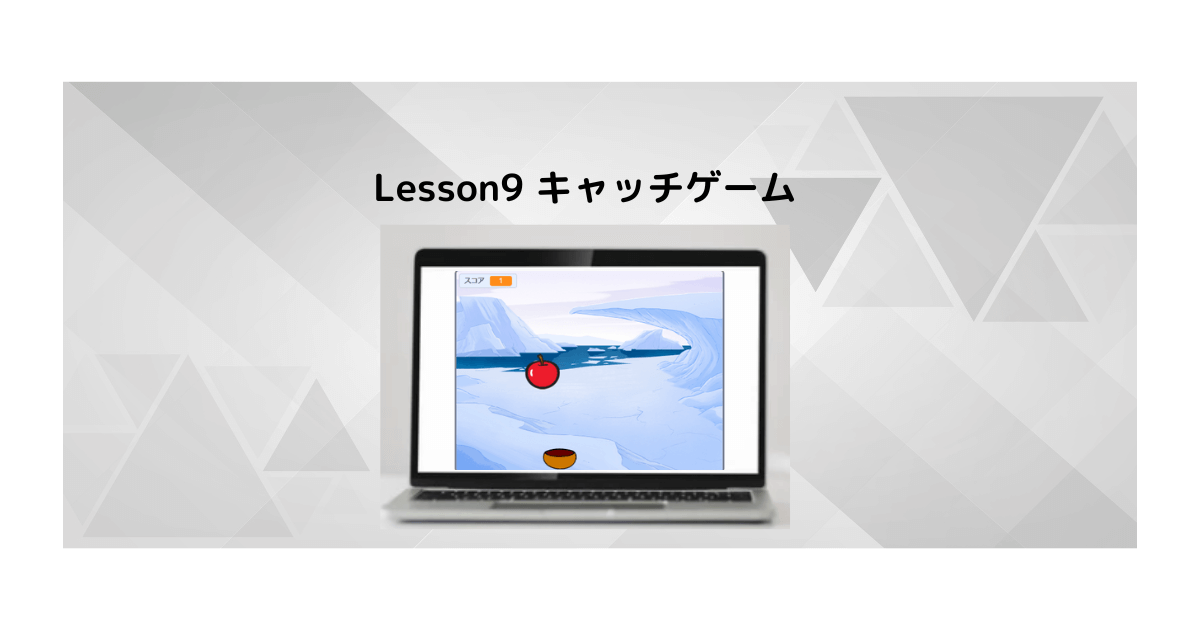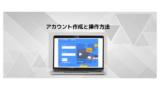こんにちは。プログラミング講師のなかなか先生です、今日もよろしくお願いします~
目次
1.今日の「キャッチゲーム」の完成版
今日はリンゴをキャッチするゲームを作成していきます、こちらが完成品です、緑の旗をクリックして、動きの確認をしてみてください。
ちゃんとキャッチしてスコアを上げれますか、少し遊んでみてください。
2.作成手順
①好きなスプライトを入れてみよう
Scratchのサイトにアクセスしましょう、IDがあればサインインしましょう。
※アカウントの作成方法はこちらを参考ください。
Scratchの上のメニューの「つくる」から新しいプロジェクトを作成します。
最初は、スプライト=ねこがいます、今回は使わないので、右上の「バツ」をクリックして消しておきましょう。
「スプライトを選ぶ」から、リンゴとボール(入れ物)のスプライトを追加してみよう。
②好きな背景を入れてみよう
「背景を選ぶ」から好きな背景を追加してみよう。
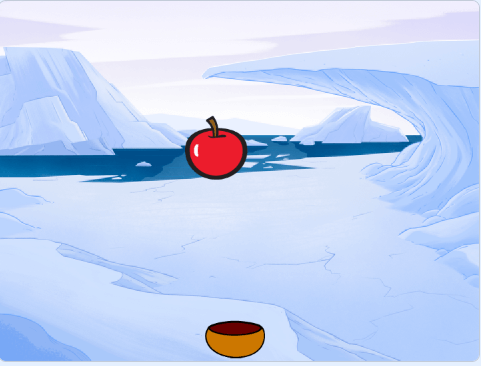

今回、先生はこんな感じ♪
③変数でスコアを作ろう
前回と同じように、変数で「スコア」を作るよ。
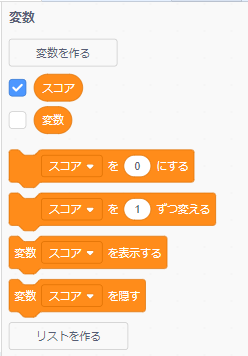
④プログラミング その1
まずはリンゴのプログラミングを追加するよ。
リンゴが選択されていることを確認してね。
下記のように、プログラミングしてみよう。
旗が押されたとき、リンゴが上から下まで落ちていくプログラミングだよ。
リンゴが上から下で落ちるのはy座標を指定しよう、y座標180(一番上)から、y座標を5ずつ変えていくと下に落ちていくよ!
y座標を-170(一番下)まで行ったら、どこかの場所に移動させて、y座標を180(一番上)にするよ。
もう1つのプログラミングを追加、まずは旗が押されたとき、スコアを0にするよ。
ずっと、もしボールに触れたら、スコアが1ずつ増えて、音がなって、どこかの場所にいって、y座標をy座標180(一番上)にするよ。
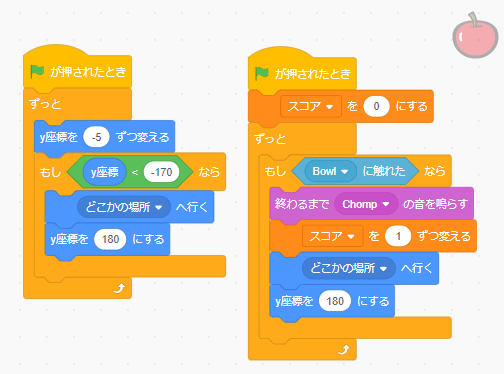
緑の旗を押して動きを確認してみよう!
⑤プログラミング その2
次はボール(入れ物)のプログラミングを追加するよ。
左右に動かしたいときは、x座標を使うよ、右に動かしたいときはプラス、左に動かしたいときはマイナスで数値を指定するよ。
プログラミングは下記のように、右向き矢印キーが押されたら、x座標を10ずつ変える、左向き矢印キーが押されたら、x座標を-10ずつ変えるよ。
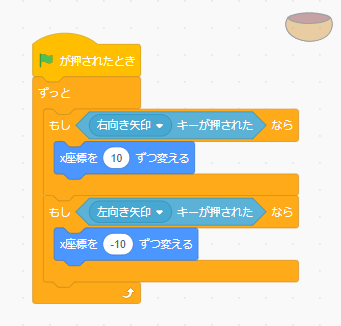
右向き矢印キーと左向き矢印キーを押して動きを確認してみよう!
※ボール(入れ物)のプログラミングは下記のプログラミングでも同じ動きをするよ。
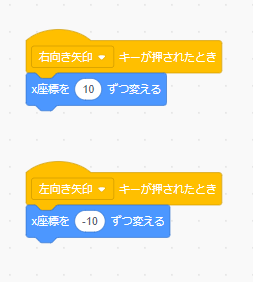
⑥プログラミング その3
あとは自分でパワーアップしてみよう!
先生はスコアが10になったら、「ゆうしょう!」というスプライトを表示させるようにしたよ。

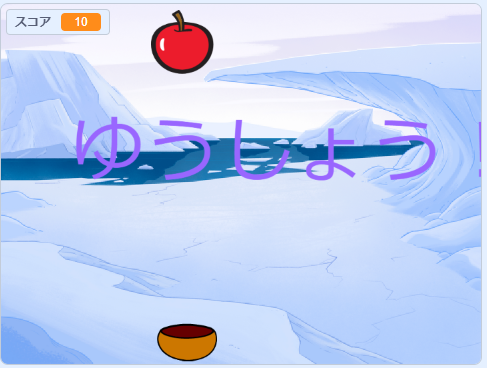
3.まとめ
キャッチゲームを作成してみました、どうでしたか?
難しくても先生と同じように、まねっこしてみてください。
まねっこしているうちに、どんどんわかるようになってきますよ。

今日のレッスンはここまでです、次回もお待ちしています!

100点になったら、「ゆうしょう」にしようかな、、150点にしようかな、、、
最後までお読み頂きありがとうございました!!
Scratchプログラミング、初心者向け書籍です。
100個の作品が作成できます、全部作成すると、かなり成長していますよ!
Scratchプログラミング、面白い作品の作り方が記載されています。素材もダウンロードできます。
かなりテンション上がります!